win10系统的升级通常需要一些时间,所以不少用户会选择在晚上或者周末这样的空闲时段来进行系统升级。然而,在系统升级结束后,还需要重启电脑以完成所有升级步骤。为了避免影响平时的工作或学习,win10用户可以自行设定一个重启的时间点,这样就更加便捷了。接下来,就让我们一起了解如何手动设置win10的重启时间吧!
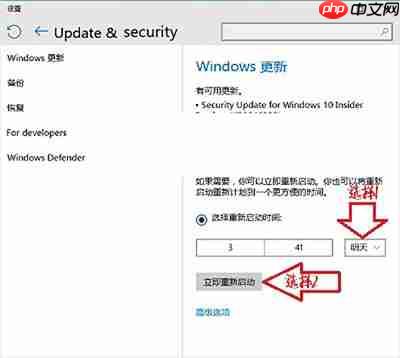
设置重启时间
想了解更多关于Win10的操作技巧?欢迎查看Win10系统使用指南!
具体步骤如下:
第一步、进入Win10的设置界面,找到并点击“Update & Security(更新与安全)”。
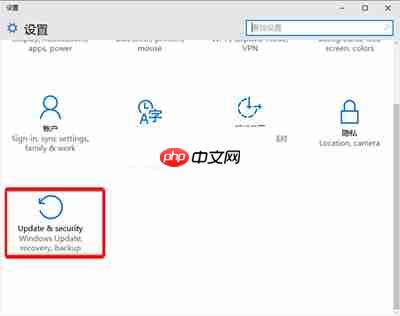
更新与安全

一套专业的供求二手信息发布系统,具有会员发布信息和游客发布功能,信息审核,信息分类,信息编辑,会员管理,新闻管理,简介清新的模板v3.7更新:增加过期信息重发功能后台增加管理员直接发布供求信息功能后台增强供求信息编辑功能(采用编辑器,可以发布图片信息以及排版)增加信息邮件自动验证审核机制(后台可设定:直接发布/管理员审核/邮件验证)增加信息审核后,发送邮件通知功能(后台可选择是否开启此功能)改进邮
第二步、在弹出的更新与安全窗口中,点击“检查更新”,确保系统能够自动下载并安装最新更新。在此过程中,请勿关闭Windows更新页面。
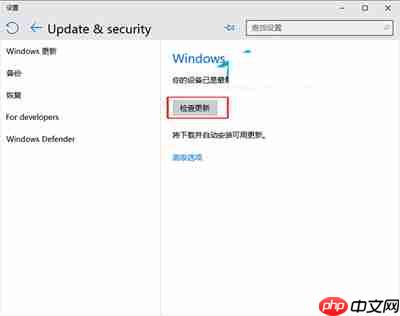
检查更新
第三步、当系统更新完毕后,会显示“选择重新启动时间”的选项,这时就可以根据自己的需求来设定重启时间了。当然,如果你急需使用电脑,也可以直接选择立即重启。
若是希望减少Win10系统的更新频率,从而降低重启次数,还可以考虑暂时禁用Windows更新功能。
更多实用教程,敬请期待!






























